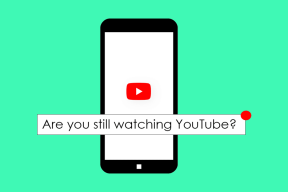6 начина да поправите грешку Минецрафт-а Није могуће сачувати преузимање
Мисцелланеа / / August 27, 2022

Минецрафт је 3Д игра за изградњу рачунара која својим играчима даје прилику да изграде било шта својом маштом. Ова видео игра у сандбоку је креативна онлајн Лего игра. Играчи у њему могу креирати и градити разне врсте блокова у тродимензионалним световима. Игра је први пут објављена 2011. године и од тада је веома популарна видео игра. Као и свака друга видео игра, Минецрафт захтева нова ажурирања након неког времена. Међутим, примећено је да ажурирање Минецрафт-а узрокује проблеме неким корисницима на овај или онај начин где се игра не ажурира. Грешка у Минецрафт-у који није могао да сачува преузимање је чест проблем док покушавате да га ажурирате. Ако се такође суочавате са истим проблемом са игром на свом Виндовс рачунару, онда сте дошли на право место. Имамо савршен водич за вас са више исправки које ће вам помоћи да лако решите овај проблем. Дакле, хајде да почнемо тако што ћемо сазнати о узроцима који стоје иза Минецрафт-а немогућности да сачува проблеме са преузимањем и једноставним начинима који вам могу помоћи да их решите.

Садржај
- Начини да поправите грешку Минецрафт-а Није могуће сачувати преузимање
- Метод 1: Поново покрените рачунар
- Метод 2: Покрените Минецрафт са администраторским привилегијама
- Метод 3: Привремено онемогућите Антивирус (ако је применљиво)
- Метод 4: Онемогућите заштитни зид Виндовс Дефендер (не препоручује се)
- Метод 5: Ажурирајте Јава
- Метод 6: Поново инсталирајте Минецрафт
Начини да поправите грешку Минецрафт-а Није могуће сачувати преузимање
Проблем са преузимањем у Минецрафт-у није могао да се сачува у више верзија игре међу различитим конфигурацијама рачунара. Корисници су се суочили са проблемом немогућности да сачувају проблем преузимања током ажурирања игре или чак приликом покретања игре. Разлози за то могу бити многи и укратко су наведени у наставку:
- Проблеми са некомпатибилношћу између игре и програма
- Одсуство административних дозвола
- Застарела верзија Јаве
- Интерференција антивирусног софтвера
- Ограничења Виндовс заштитног зида
Није важно како ћете наићи на грешку Минецрафт-а док покрећете игру или је ажурирате, узроци ове грешке остају исти, као и исправке. Дакле, хајде да погледамо неке од истакнутих и лаких поправки које вам могу помоћи са немогућношћу да сачувате проблем преузимања у игри.
Метод 1: Поново покрените рачунар
Први и најважнији метод за који се одлучите када наиђете на грешку Минецрафт-а која није могла да сачува преузимање је да поново покренете систем. То је прилично уобичајено решење, али једноставно поновно покретање може вам помоћи да решите проблем са ажурирањем. Поновно покретање помаже у поновном покретању свих програма и ресурса оперативног система, што није могло бити раније. Дакле, све што ваш рачунар жели и уз помоћ нашег водича је ново рестартовање 6 начина да поново покренете или поново покренете Виндовс 10 рачунар, можете научити и покушати на различите начине да то урадите.
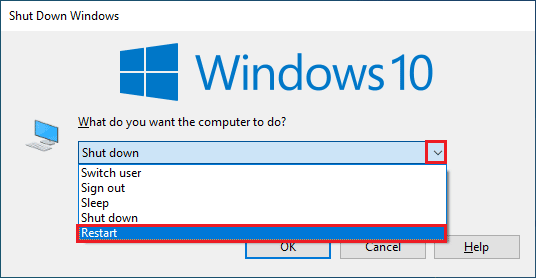
Метод 2: Покрените Минецрафт са администраторским привилегијама
Игре на вашем рачунару ће можда требати дозволу да би извршиле промене на вашем систему и чврстом диску. Исти је случај и са Минецрафт-ом, потребне су му администраторске привилегије за преузимање и приступ датотекама игре. Ако Минецрафт-у нису дата административна права приликом покретања или ажурирања апликације, може приказати грешку преузимања Минецрафт-а не може да сачува. Стога су администраторска права важна и могу се обезбедити коришћењем следећих корака:
1. Кликните десним тастером миша на Икона Минецрафт пречице на радној површини.
2. Сада, изаберите Својства из менија.

3. Затим отворите Компатибилност таб.

4. Сада означите поље за Покрените овај програм као администратор.

5. Кликните на Примени >У реду да сачувате унете промене.
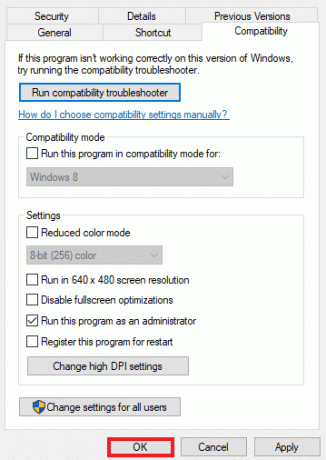
Метод 3: Привремено онемогућите Антивирус (ако је применљиво)
Проблем са преузимањем Минецрафт-а је уобичајен и може бити резултат инсталираних апликација на вашем Виндовс рачунару. Апликације трећих страна могу изазвати проблеме са некомпатибилношћу са игром. Обично су ове апликације трећих страна софтвер за заштиту од малвера на вашем систему. Ако имате инсталиран антивирус на свом лаптопу/рачунару, он може ометати рад ваше игре, па чак и блокирати њено покретање. У том случају, паметно је једноставно их привремено онемогућити док играте Минецрафт. За више детаља о овој теми, погледајте наш водич Како привремено онемогућити антивирусни програм на Виндовс 10, и следите методе дате у њему да бисте наставили са њим.

Такође прочитајте: Како играти класични Минецрафт на претраживачу
Метод 4: Онемогућите заштитни зид Виндовс Дефендер (не препоручује се)
Одговор на то зашто Минецрафт не може да сачува преузимање лежи у онемогућавању Виндовс Дефендер заштитног зида на овај начин Уграђени алат на Виндовс рачунару може ограничити интернет везу за Минецрафт јер му је потребна већа проток. На крају, блокирање интернет везе са Минецрафт-ом такође онемогућава било које ажурирање, отуда и грешка. Због тога је важно да онемогућите овај унапред инсталиран алат на вашем систему. Прочитајте наш водич даље Како онемогућити заштитни зид Виндовс 10 да бисте сазнали више о томе како се можете ослободити ове сметње.

Метод 5: Ажурирајте Јава
За кориснике оперативног система Виндовс који користе Јава верзију Минецрафт-а, неопходно је да користите ажурирану Јава верзију како бисте избегли грешку Минецрафт-а која није могла да сачува преузимање. У случају да нисте, време је да га ажурирате на рачунару користећи кораке који су дати у наставку:
1. притисните Виндовс тастер, тип Конфигуришите Јава, а затим кликните на Отвори.

2. Сада кликните на ажурирање картица на врху Јава Цонтрол Панел Прозор.
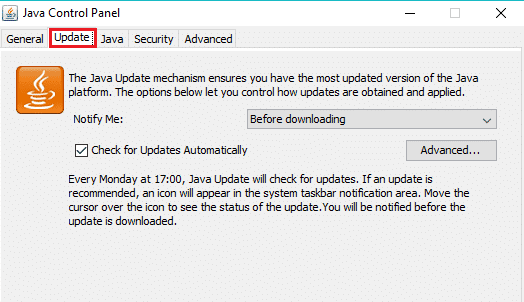
3. Затим кликните на Ажурирање сада опција на дну.

4. У случају да је ажурирање доступно, кликните на ажурирање опција.
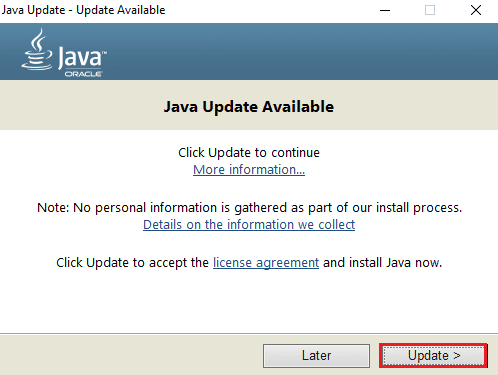
Када се ажурирање обради, покрените Минецрафт да бисте проверили да ли је проблем решен.
Такође прочитајте:Поправи грешку у Минецрафт-у није успела да упише испис језгра
Метод 6: Поново инсталирајте Минецрафт
Поновна инсталација Минецрафт-а је последње средство за решавање Минецрафт-а који није у могућности да сачува преузимање ако вам ниједна од горе наведених метода до сада није радила. Ово ће вам такође помоћи да инсталирате најновију верзију игре на рачунар која долази без грешака, побољшана и нова радна копија програма без икаквих грешака.
Белешка: Направите резервну копију података Минецрафт-а пре деинсталирања игре да бисте спречили губитак података игре.
1. притисните Виндовс тастер, тип апликације и функције и кликните на Отвори.

2. Потражите и кликните на Минецрафт Лаунцхер и изаберите Деинсталирај опција.

3. Сада потврдите упит ако постоји, и поново покрените рачунар након што сте деинсталирали Минецрафт.
4. Идите до званичника Веб локација за преузимање Минецрафт-а.
5. Сада, кликните на Преузмите за Виндовс 7/8 испод ТРЕБА ДРУГАЧИЈИ УКУС? мени као што је приказано.

6. Сада кликните на Инсталациони фајл да инсталирате апликацију.

7. Кликните на Следећи у Подешавање Мицрософт покретача Прозор.

8. Поново кликните на Следећи.

9. Сада, кликните на Инсталирај у следећем прозору.

Сада када сте преузели нову верзију Минецрафт-а, можете покренути игру да проверите да ли је немогућност преузимања решена.
Такође прочитајте: Како бесплатно добити Виндовс 10 Минецрафт Едитион
Често постављана питања (ФАК)
К1. Зашто не могу да преузмем Минецрафт?
Анс. Ако нисте у могућности да инсталирате Минецрафт на вашем систему онда морате да проверите да ли заштитни зид или антивирусни софтвер на вашем рачунару блокирају апликацију, ако је то случај, онемогућите ове програме да бисте омогућили инсталацију Минецрафт-а.
К2. Како могу да инсталирам Минецрафт на Виндовс 10 на свом рачунару?
Анс. Можете инсталирати Минецрафт на Виндовс 10 уз помоћ Метод 6 дато горе.
К3. Да ли је Јава верзија Минецрафт-а бесплатна?
Анс. да, Јава верзија Минецрафт-а је бесплатна за преузимање и играње.
К4. Да ли морам поново да платим након што деинсталирам Минецрафт са свог рачунара?
Анс. Ако сте пријављени са истим налогом, можете преузети и поново инсталирати игру без да је поново плаћате.
К5. Како могу да решим проблем да се Мицрософт неће учитати?
Анс. Мицрософт се неће учитати на ваш рачунар због застарелог Виндовс-а. Покушати ажурирање рачунара на најновију верзију који ће вам помоћи да решите овај проблем.
Препоручено:
- Како користити АДБ апликацију за деинсталирање
- Како угасити логорску ватру у Минецрафт-у
- Шта је процес инсталације Твитцх Минецрафт-а?
- Како повезати Мицрософт налог са Минецрафт-ом на ПС4
Минецрафт је одлична игра која може да истакне вашу креативну страну изградњом и креирањем нових ствари, али проблеми при ажурирању апликације или њеном покретању понекад могу бити досадни. Надамо се да ће наш водич са исправкама за Минецрафт грешка не може да се сачува преузимање био од помоћи у решавању овог проблема за вас. Ако јесте, онда нам реците која је од наведених метода у водичу била најкориснија у томе. Оставите своје драгоцене предлоге и упите, ако их има, у одељку за коментаре испод.